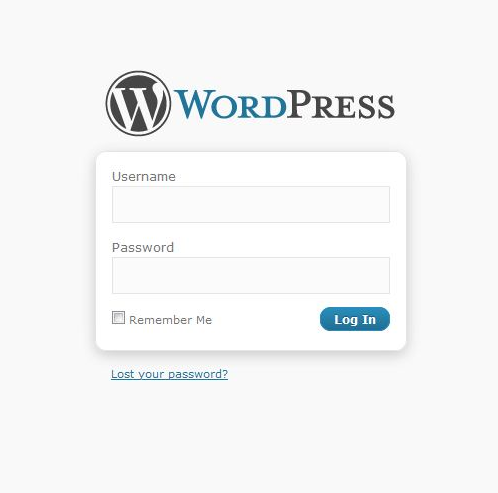WordPress merupakan sistem manajemen konten yang paling populer digunakan untuk membuat website. Membuat blog WordPress sangat mudah dan hanya membutuhkan waktu hanya beberapa menit saja.
Selain menjadi CMS populer dan berbasis open source, WordPress juga mempunyai dukungan komunitas yang sangat baik, banyak fitur dan fasilitas yang bisa kita dapatkan. Namun hal tersebut juga mempunyai sisi negatif, pasti ada pihak yang tidak bertanggung jawab dapat dengan mudah masuk ke halaman admin WordPress Anda dikarenakan URL untuk login WordPress secara umum mudah diketahui banyak pihak dan dengan melakukan brute force mereka bisa dengan mudah login ke website Anda.
Area login WordPress sendiri mempunyai dua jenis pilihan URL login yang diakhiri dengan “/wp-admin/” dan satunya diakhiri dengan “/wp-login/”. Semua pengguna WordPress pastinya mengetahui hal tersebut, dan ini berarti bagian tersebut mempunyai keamanan yang berisiko tinggi. WordPress tidak mempunyai pilihan untuk pengguna agar bisa membuat URL Login milik mereka sendiri, tapi Anda dapat mengganti sendiri URL login WordPress tersebut dengan pilihan Anda dengan mengikuti tutorial WordPress yang akan kami jelaskan nanti dibawah.
URL Login WordPress Kustom
Saat Anda mulai berpikir untuk mengganti URL WP-Admin Dan WP-Login WordPress, itu berarti Anda sudah khawatir dengan keamanan situs WordPress Anda terhadap serangan seperti brute force. Selain untuk bisa melindungi situs Anda dari serangan semacam itu, dengan mengganti URL login khusus memungkinkan Anda agar bisa menyembunyikan kerentanan WordPress dan juga agar Anda bisa mengubah citra login secara keseluruhan bagi pengguna yang menggunakan situs Anda.
Theme.id juga tidak lupa menyarankan agar Anda membackup situs WordPress Anda terlebih dahulu untuk menghindari jika ada yang tidak beres dan situs Anda mengalami suatu masalah.
Pada artikel tutorial WordPress untuk pemula kali ini theme.id akan memberikan bagaimana cara mengubah atau mengganti URL WP-Admin dan WP-Login WordPress dengan URL milik Anda sendiri.
Mengapa Anda perlu mengganti URL login WordPress ?
Sebelum mempraktekkan cara mengganti URL WP-Admin Dan WP-Login WordPress, penting untuk Anda ketahui beberapa alasan kenapa Anda mungkin ingin mengubahnya dan tidak menggunakan URL login default. Dan berikut alasannya :
- Untuk Menyembunyikan Bahwa Anda Menggunakan WordPress
Sudah banyak bukti bahwa WordPress merupakan salah satu pesaing terbaik untuk pengembangan dan pembuatan situs web di seluruh dunia. Di karenakan dukungan dan pengembang hebat yang bekerja secara terus menerus untuk mencari kelemahan dan bug atau celah dari sebuah sistem. Namun, yang namanya sistem pasti tetap akan memiliki beberapa kerentanan dan para pengembang pun akan selalu menangani masalah tersebut. Jadi, ketika ada sedikit perbedaan dengan WordPress, para peretas atau hacker akan memanfaatkan kelemahan ini dan menggunakannya untuk keuntungan mereka. Menggunakan URL Login khusus atau custom merupakan salah satu cara termudah agar bisa menghilangkan serangan dalam kondisi seperti itu karena sulit bagi peretas untuk bisa mengetahui kalau Anda menggunakan WordPress. Walaupun masih bisa di cek melalui meta tag generator tapi tetap saja dengan menyembunyikan URL login akan tetap mempersulit usaha para peretas untuk menjalankan aksinya.
- Perlindungan Dari Serangan Brute Force
Serangan brute force merupakan serangan cyber dimana peretas atau hacker menggunakan sebuah software untuk bisa memasukkan variasi karakter pemintal untuk dapat mengetahui password situs Anda. Dengan Anda mengganti alamat URL Login WordPress, maka itu akan mempersulit para peretas dan hacker untuk bisa mengakses halaman login situs WordPress Anda dan bahkan mereka tidak bisa menggunakan software tersebut untuk menjalankan aksinya.
- Membuat Layar Login Lebih Menarik
Jika Anda menjalankan website WordPress dengan banyak pengguna, mungkin Anda ingin memberikan kesan yang baik pada pengunjung atau pelanggan dengan menggunakan URL login yang lebih menarik daripada URL login yang sudah biasa. Dengan membuat halaman login menggunakan nama brand Anda juga akan membuat situs web Anda akan tampil berbeda dengan web yang lainnya dan bahkan ini dapat membuat pengunjung atau pelanggan tidak mengetahui bahwa Anda menggunakan CMS gratis.
Cara Mengubah atau Mengganti URL WP-Admin Dan WP-Login WordPress
Alasan kenapa banyak orang yang menyukai dan menggunakan platform WordPress adalah Anda bisa dengan bebas menginstall plugin agar bisa mengubah WordPress menjadi lebih mantab dari segala aspek. Untuk hanya sekedar mengubah atau mengganti URL WP-Admin dan WP-Login juga tersedia pluginnya. Dengan begitu jika Anda yang tidak mau dipusingkan karena pengaturan kode, disarankan menggunakan Plugin. Semua plugin untuk bisa mengganti URL Login adalah gratis. Beberapa diantaranya adalah: Custom Login URL, WPS Hide Login dan masih banyak lagi.
Pada tutorial WordPress kali ini, theme.id akan menunjukkan cara menggunakan plugin WPS Hide Login karena plugin ini paling akurat dan paling sederhana yang bisa Anda gunakan untuk membuat URL login khusus untuk situs WordPress Anda. Ukurannya yang sangat kecil tidak akan memberatkan loading WordPress. Dan plugin ini masih sering mendapatkan update dari pengembangnya. Dan berikut panduan lengkapnya.
- Login ke halaman admin WordPress Anda
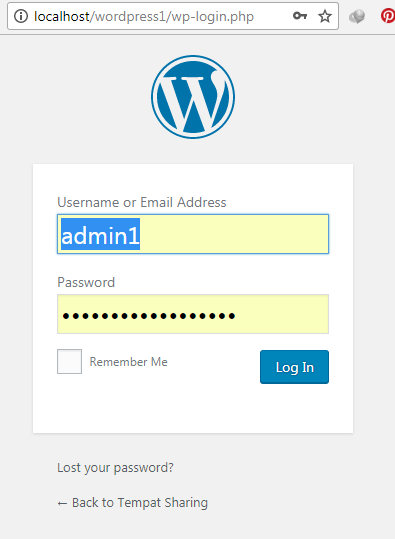
- Arahkan kursor ke menu “Plugins” -> “Add New”
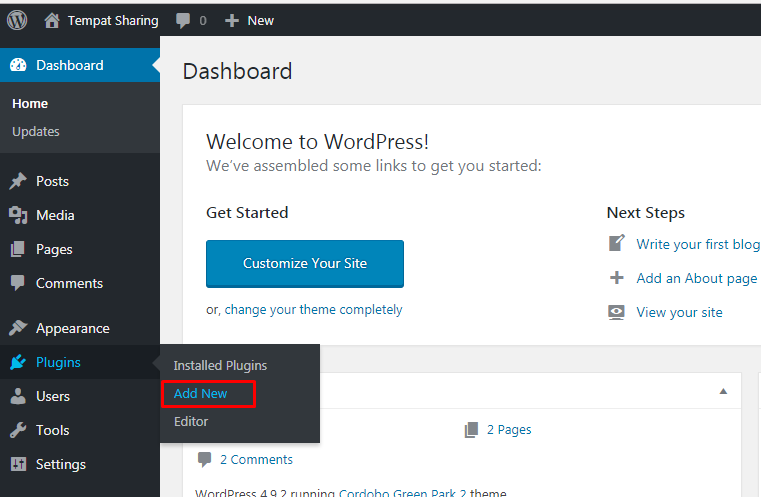
- Cari plugin “WPS Hide Login” dan klik “Install Now”. Anda juga dapat mendowload langsung plugin WPS Hide Login dari repositori WordPress. Salah satu kelebihan plugin ini adalah sangat ringan dan tidak perlu mengubah file
.htaccess. Karena plugin ini hanya memotong permintaan halaman dan menulis ulang URL yang baru.
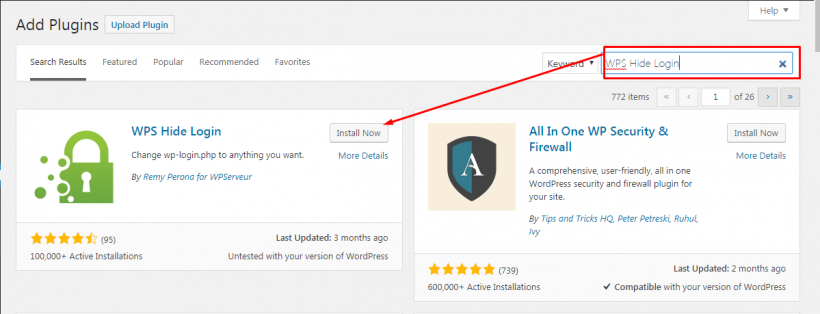
- Klik “Activate Plugin” untuk mengaktifkan plugin yang sudah di install tersebut.

- Masuk ke menu “Settings” -> “General” lalu Scroll ke paling bawah, dan Anda akan melihat field dengan label “Login URL” yang ada di bagian WPS Hide Login. Anda sekarang tinggal mengganti halaman login sesuai dengan keinginan Anda pada kolom yang sudah disediakan, sebagai contoh kami mengganti Login URL menjadi “Rahasiaku”. Dan pastikan Anda selalu mengingat URL login yang baru atau Anda bisa melakukan bookmark URL login pada browser yang Anda gunakan.
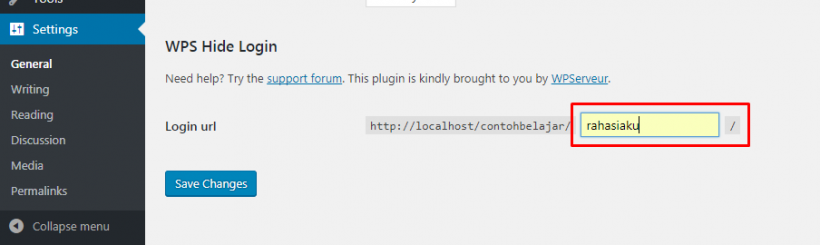
- Setelah di ganti dengan URL yang Anda inginkan Klik “Save Changes”.
- Berhasil. Sekarang wp-admin dan wp-login.php sudah tidak bisa diakses lagi oleh siapapun, sekarang untuk bisa login ke WordPress Anda harus membuka URL Login yang baru, yaitu -> www.domain.com/rahasiaku/
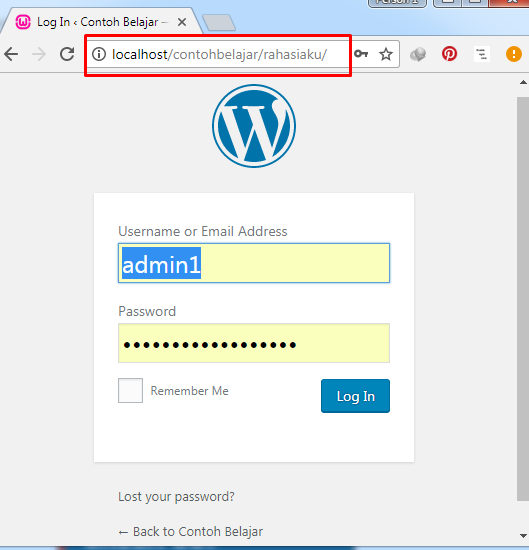
Catatan: Plugin ini sudah di tes dan diuji sehingga berfungsi dengan baik untuk situs WordPress, tapi jika kebetulan saat Anda gagal mengakses bagian admin situs web Anda menggunakan URL login yang sudah Anda buat – Anda tidak perlu khawatir, cara mengatasinya dengan masuk ke server hosting Anda dan hapus folder plugin WPS Hide Login secara manual agar bisa mengembalikan URL login ke default “wp-login” dan “wp-admin”. Selain itu, perlu Anda catat bahwa meskipun plugin ini aktif, Anda tidak akan dapat mengakses dasbor situs web Anda menggunakan akhiran URL “Login” dan “admin” default.
Dan diatas adalah cara mengubah atau mengganti URL WP-Admin dan WP-Login WordPress dengan menggunakan plugin WPS Hide Login yang sangat sederhana dan mudah digunakan. Semoga artikel ini bermanfaat buat Anda dan membantu meningkatkan keamanan situs WordPress Anda. Selamat mencoba.